Habilitar o Deshabilitar el Control de Cuentas de Usuario (UAC) en Windows
Este tutorial te muestra cómo cambiar la configuración de UAC en Microsoft Windows.

Muchos usuarios de Windows 10 se quejaron de que no podían usar sus auriculares Bluetooth como auriculares y altavoces. A menudo, esto se debe a que los auriculares Bluetooth se muestran como dos dispositivos. Hicimos el trabajo pesado y encontramos cinco posibles soluciones que podrían ayudarlo a solucionar este problema para siempre. Siga los pasos a continuación en el orden exacto en que los hemos enumerado.
Primero, ejecute el solucionador de problemas de hardware y dispositivos.
Presione las teclas Windows y X al mismo tiempo y seleccione Símbolo del sistema (Administrador) .
Ejecute el comando msdt.exe -id DeviceDiagnostic y presione Enter.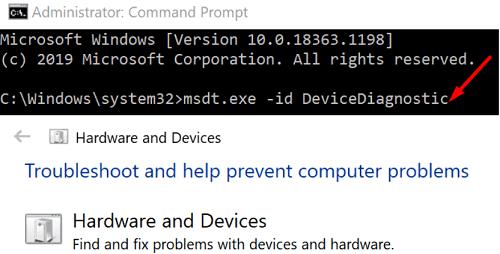
Inicie el solucionador de problemas de hardware y dispositivos y deje que la herramienta escanee y repare sus dispositivos.
Alternativamente, también puede hacer clic con el botón derecho en el icono Volumen en la barra de tareas y seleccionar Solucionar problemas de sonido . Siga las instrucciones de la ventana Obtener ayuda y verifique los resultados.
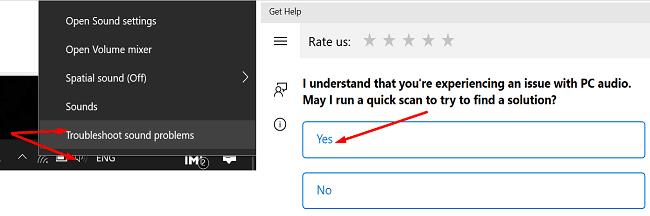
Además, también puede navegar a Configuración , seleccionar Actualización y seguridad y hacer clic en Solucionar problemas . Vaya a Solucionadores de problemas adicionales y ejecute los siguientes solucionadores de problemas: Reproducción de audio , Bluetooth y Grabación de audio .

Vaya a Configuración , haga clic en Dispositivos y seleccione Bluetooth y otros dispositivos .
Seleccione los auriculares problemáticos y haga clic en Eliminar dispositivo .
Reinicie su computadora, empareje sus dispositivos nuevamente y verifique los resultados.
Vaya al Panel de control , haga clic en Hardware y sonido y seleccione Sonido .
Haga clic derecho en todos sus dispositivos de sonido y vaya a Propiedades .
Vaya a Avanzado y desmarque la opción que dice Permitir que las aplicaciones tomen el control exclusivo de este dispositivo . Haga eso para todos sus dispositivos.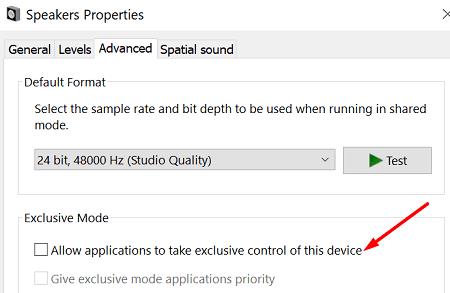
Luego navegue hasta Grabación y desactive el micrófono de los auriculares. Comprueba los resultados.
Asegúrese de que todos sus controladores de Bluetooth estén actualizados.
Inicie el Administrador de dispositivos y expanda la categoría Bluetooth .
Luego, haga clic con el botón derecho en su controlador Bluetooth y seleccione Actualizar controlador .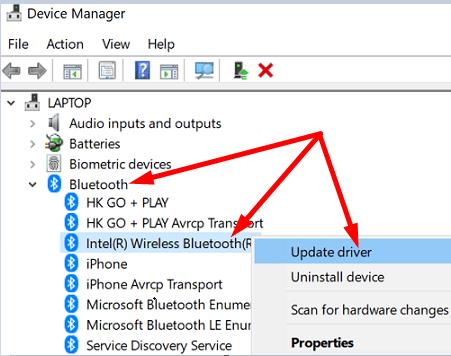
Repita estos pasos para todos sus controladores Bluetooth.
Reinicie su computadora y verifique si el problema ha desaparecido.
Si persiste, vuelva a hacer clic con el botón derecho en los controladores de Bluetooth y seleccione Desinstalar dispositivo .
Reinicie su máquina nuevamente para reinstalar los controladores más recientes automáticamente.
Algunos usuarios solucionaron el problema después de desactivar Microsoft Bluetooth LE Enumerator.
Primero, desempareje su auricular.
Luego, inicie el Administrador de dispositivos y expanda la categoría Bluetooth .
Haga clic con el botón derecho en Microsoft Bluetooth LE Enumerator .
Seleccione Desactivar dispositivo .
Deje habilitado el otro enumerador Bluetooth de Microsoft (sin LE).
Empareje sus auriculares nuevamente y verifique si el problema ha desaparecido.
Cuando deshabilita el enumerador, Windows le advertirá que es posible que sus dispositivos no funcionen correctamente. Pero esto solo se aplica a dispositivos que requieren Bluetooth de baja energía. Si no tiene ninguno de estos dispositivos, entonces no hay nada de qué preocuparse.
Si sus auriculares Bluetooth no funcionan como auriculares y altavoces, actualice sus controladores Bluetooth. Luego, ejecute los solucionadores de problemas de hardware, audio y Bluetooth . Además, desactive Microsoft Bluetooth LE Enumerator y evite que las aplicaciones controlen sus dispositivos de sonido. Haga clic en los comentarios a continuación y háganos saber cuál de estos métodos funcionó para usted.
Este tutorial te muestra cómo cambiar la configuración de UAC en Microsoft Windows.
Cómo habilitar o deshabilitar la función de Protección de Archivos de Microsoft Windows utilizando el Registro y otros métodos para Windows 10 y 11.
Si no puedes cambiar la configuración de tu ratón en Windows 10, actualiza o reinstala los controladores del ratón. O ejecuta el solucionador de problemas de hardware y dispositivos.
El error 0X800701B1 indica que un dispositivo no existe en Windows 10, generalmente asociado a problemas con discos duros externos.
¿Tiene dificultades para solucionar el código de error 0xc00000e9 de Windows 10? ¡Pruebe estos conjuntos de soluciones y vuelva a hacer que su PC o computadora portátil funcione!
¿Su actualización de Windows se atascó durante una actualización? Aquí le mostramos cómo solucionar el problema de Windows 10 atascado.
Descubre cómo mostrar archivos y carpetas ocultos en Windows 10. Aprende las mejores técnicas para habilitar visibilidad a elementos que no se ven por defecto.
¿Quiere habilitar la integridad de la memoria de Windows? Aquí hay 9 formas de corregir el error de integridad de la memoria en Windows 11/10.
Para INSTALAR el Administrador de paquetes de Windows (winget), descargue el Instalador de aplicaciones en Windows 10 y use el comando winget.
Windows 10 ahora puede recibir mejoras de funciones a través de Windows Feature Experience Pack, facilitando actualizaciones rápidas y eficientes.
¿Quieres abrir automáticamente tus sitios web favoritos al iniciar Windows 10 u 11? Descubre cómo configurar esta facilidad y mejora tu productividad.
¿Tiene problemas con una pantalla incómodamente ampliada en su PC con Windows 10 u 11? Esto es lo que puede hacer para solucionar el problema.
Si Microsoft Word sigue fallando en su PC con Windows, lea este artículo mientras lo ayudamos con todos los métodos para solucionar el problema.
Ahora que sabemos que las actualizaciones futuras de Windows 10 reservarán 7 GB de espacio en nuestros discos duros, hay una manera de evitar que esto suceda. Mientras el reservado
Imagínese esto: necesita instalar un nuevo software en su PC con Windows. Lo más probable es que se dirija a un sitio web, tratando de no hacer clic en la basura en la página,
Cuando instala una impresora, su PC con Windows 10 debería detectar su impresora automáticamente; de forma inalámbrica en su red doméstica, o conectó directamente la impresora a
La duración de la batería a menudo puede convertirse en un tema delicado, ya que se ve afectada por la forma en que usa su PC con Windows 10. Los juegos acabarán con la batería rápidamente, pero la web general
Microsoft ha prestado mucha más atención a su aplicación Windows 10 Sticky Notes últimamente. La versión 3.0 reciente de las aplicaciones fue encabezada por la sincronización entre dispositivos
Tener una unidad de recuperación de Windows 10 debería ser un componente clave de su estrategia de copia de seguridad y recuperación. Si bien no es una copia de seguridad en sí, se puede utilizar una unidad de recuperación para
Windows 10 ofrece una serie de funciones nuevas y mejoras a las funciones anteriores, muchas de las cuales es posible que no conozca por completo. Espacios de almacenamiento es una de esas características.
Si experimentas errores o bloqueos, sigue los pasos para una restauración del sistema en Windows 11 para regresar tu dispositivo a una versión anterior.
Si estás buscando las mejores alternativas a Microsoft Office, aquí tienes 6 excelentes soluciones para comenzar.
Este tutorial te muestra cómo puedes crear un icono de acceso directo en el escritorio de Windows que abre un símbolo del sistema en una ubicación específica de la carpeta.
¿Es Start11 mejor que la barra de tareas de Windows? Echa un vistazo a algunas de las ventajas clave que Start11 tiene sobre la barra integrada de Windows.
Descubre varias maneras de solucionar una actualización de Windows dañada si tu máquina tiene problemas después de instalar una actualización reciente.
¿Estás luchando por descubrir cómo establecer un video como protector de pantalla en Windows 11? Revelamos cómo hacerlo utilizando un software gratuito que es ideal para múltiples formatos de archivos de video.
¿Te molesta la función Narrador en Windows 11? Aprende cómo deshabilitar la voz del narrador de múltiples maneras fáciles.
Mantener múltiples bandejas de entrada de correo electrónico puede ser complicado, especialmente si tienes correos importantes en ambos. Este artículo te mostrará cómo sincronizar Gmail con Microsoft Outlook en dispositivos PC y Mac de Apple.
Cómo habilitar o deshabilitar el sistema de archivos cifrados en Microsoft Windows. Descubre los diferentes métodos para Windows 11.
Te mostramos cómo resolver el error Windows no puede iniciar sesión porque no se puede cargar su perfil al conectar a una computadora a través de Escritorio Remoto.



![Qué es No se puede iniciar el error 0xc00000e9 y cómo resolverlo [8 soluciones probadas] Qué es No se puede iniciar el error 0xc00000e9 y cómo resolverlo [8 soluciones probadas]](https://cloudo3.com/resources4/images1/image-5269-1109093426163.png)






















